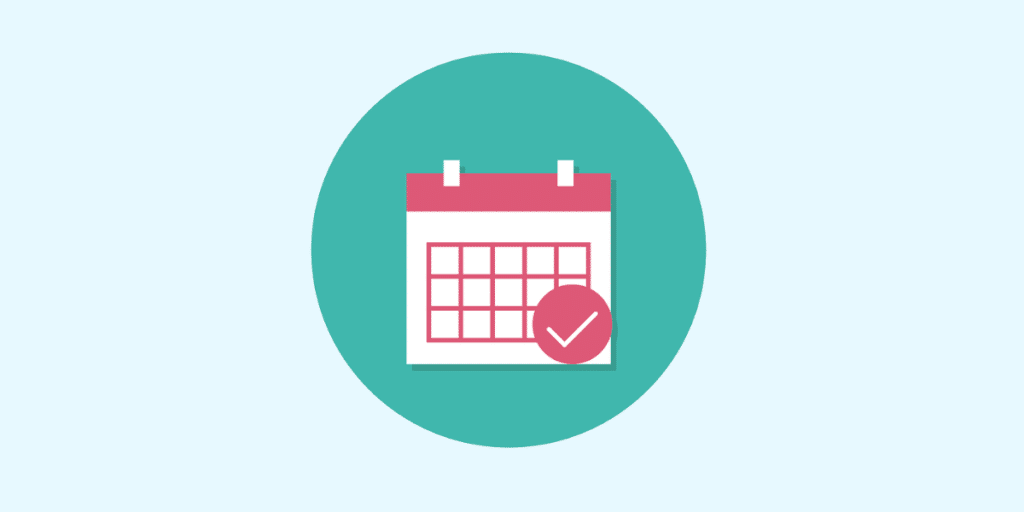Power BI est un service d’analyse commerciale et de modélisation des données pour prendre ses décisions en toute confiance. En connectant toutes vos sources de données à l’échelle nécessaire, vous pouvez visualiser et partager les insights à l’intégralité de l’organisation.
Power BI se fonde sur le principe de Business Intelligence. De nombreux utilisateurs rencontrent des difficultés quant au format de la date dans Power BI. Découvrez donc comment formater la date dans Power BI. Tout d’abord, un rappel sur l’outil et la Business Intelligence.
Définition de la Business Intelligence
Le terme Business Intelligence (BI), appelé informatique décisionnel en français, désigne les technologies, les applications, les processus et les compétences pour collecter, intégrer, analyser et visualiser les informations clef des organisations. En analysant des volumes de données importants et en les convertissant en informations exploitables, la Business Intelligence vise à améliorer la prise de décision dans les secteurs commerciaux, marketing, finance et managériaux.
Les sources de données sont variées pour créer des tableaux complets et facilitant toutes les prises de décision :
- Logiciel de gestion de clients (CRM) ;
- Informations sur la Supply Chain (fournisseurs) ;
- Performances des commerciaux ;
- Performances du service après-vente ;
- Dépenses et résultats marketing ;
- Données du site web ;
- Etc.
Les avantages de la Business Intelligence sont cruciaux aujourd’hui au sein des organisations. En effet, ses outils permettent d’accélérer le processus de prise de décision, d’optimiser les pôles dont les résultats sont en deçà des performances attendues, d’augmenter l’efficacité des équipes, générer plus de revenus et garder un avantage concurrentiel.
La Business Intelligence a aussi un impact à long terme pour les organisations : elle offre une vue d’ensemble de l’entreprise sur plusieurs années et améliore la visibilité des processus et des domaines qui nécessitent une attention particulière.

Les fonctionnalités principales de Power BI
Avec une accessibilité et une présentation visuelle optimales, Power BI est un outil informatique décisionnel de Microsoft efficace pour les organisations. Il est l’un des outils les plus utilisés pour analyser et modéliser des données. Microsoft Power BI est disponible sur ordinateurs, smartphones et plateformes cloud, permettant aux employés d’une entreprise d’accéder aux informations et d’analyser les données depuis n’importe où. L’outil Power BI peut collecter des données de multiples sources et formats, notamment Excel, PDF, CSV, serveur SQL, les bases de données MySQL, Access, XML, JSON et bien d’autres encore.
Parmi les fonctionnalités de Power BI, on retrouve la modélisation des données et les différents formats de visualisation disponibles. Les utilisateurs peuvent donc diviser des données volumineuses en plusieurs catégories, sélectionner précisément les possibilités et générer des tableaux uniques. Les créateurs des tableaux peuvent aussi utiliser l’intelligence artificielle (IA) pour préparer les données, construire des modèles d’apprentissage (Machine Learning) et obtenir des informations à partir de données non structurées. L’outil facilite aussi la création de sous-ensembles pour analyser plus en détail les données de l’organisation.
Enfin, Power BI facilite le partage des informations au sein de l’entreprise. En effet, les rapports sont envoyés aux autres membres de l’équipe sans avoir à se soucier de failles de sécurité. De même, il est possible de définir quelles équipes reçoivent quelles analyses, offrant ainsi un degré de personnalisation supplémentaire améliorant la productivité globale de l’organisation.
Changer le format de la date dans Power BI
Vous êtes dans Power BI mais ne savez pas comment changer le format de la date ? Découvrez plusieurs options et formats d’affichage de la date au sein de l’outil.
Pour ce faire :
- Ouvrez Power BI sur votre ordinateur et chargez vos données.
- Assurez-vous que les données ont une colonne pour les dates.
- Dans votre panneau Field, cliquez sur la colonne « Date ». Cela va ouvrir la colonne outils permettant de changer le format de la date dans Power BI.
- Dans la section « Format », vous pouvez changer le format de la date grâce au déroulement des choix.
- Vous retrouverez notamment dans ces choix la sélection appréciée dd/mm/yyyy (16-11-2022).
Parfois, le format de la date change lors de la publication du rapport : les jours et les mois sont alors inversés. Pour résoudre ce problème, changez le langage par défaut de English US à English UK.
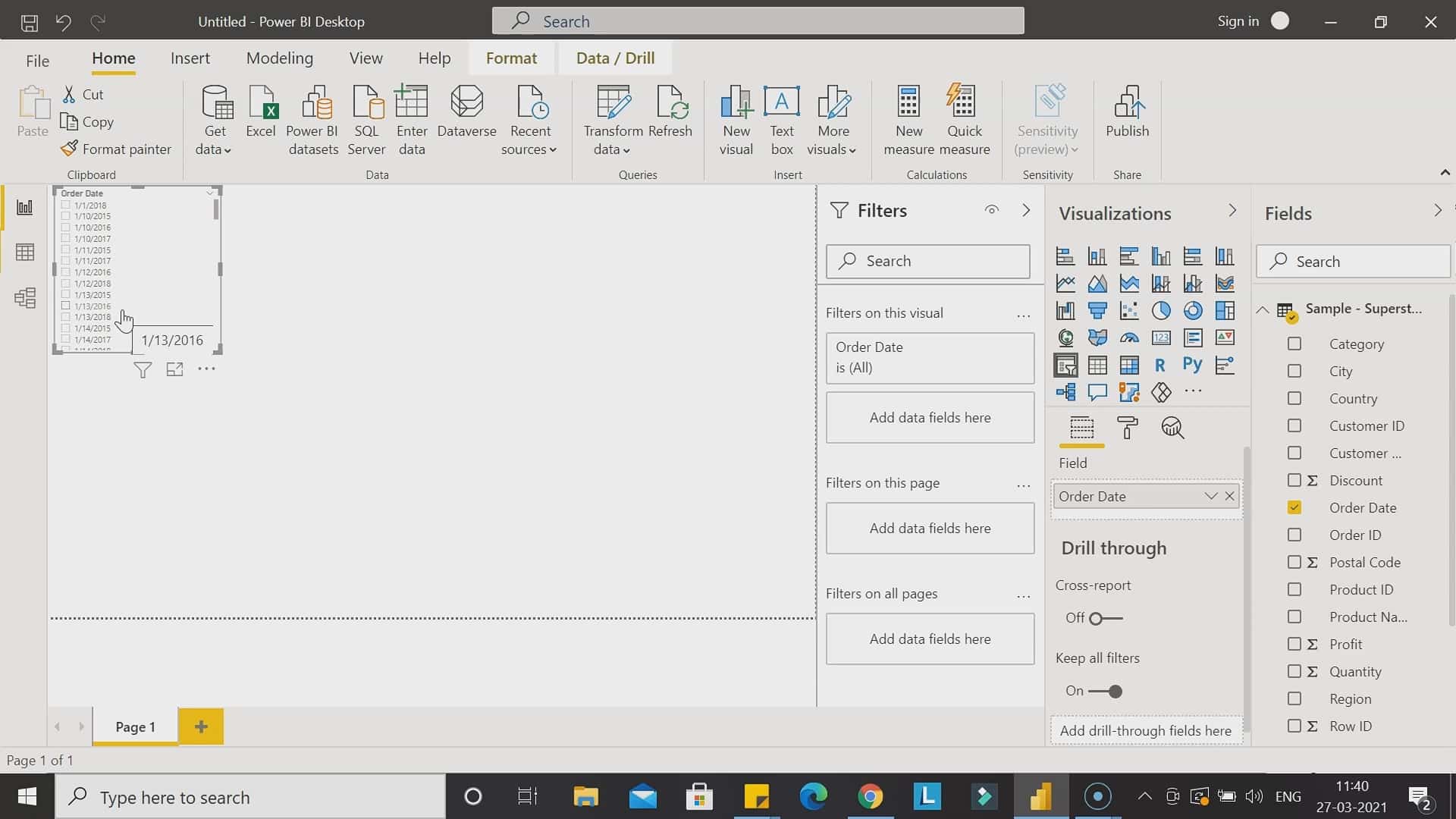
Format de la date dans power BI : mmm-yy
Changer le format de la date pour mmm-yy (exemple : Jun 22) n’est pas disponible dans les options dans Power BI. Pour obtenir cet affichage, utilisez une formule DAX.
- Ouvrez Power BI sur votre ordinateur et chargez vos données.
- Cliquez sur l’onglet « Modeling » et cliquez ensuite sur « New column ».
- Entrez la formule DAX suivante : Custom Column = FORMAT (‘Orders’[Order Date], “MMM YY”).
Changer le format de date yyyymmdd pour dd mmm yyyy
Le format de date yyyymmdd (exemple : 20220923) n’est pas un affichage optimal. Il est plus agréable de pouvoir lire la date clairement. Pour y parvenir, créez une nouvelle colonne avec une formule DAX.
- Cliquez sur l’onglet « Modeling » et ensuite sur « New column ».
- Entrez la formule DAX : dateFormatted = Date(Left([Column Date],4),Right(left([Column Date],6),2),right([Column Date],2)).
(Vous pouvez copier et coller la formule directement dans Power BI sans le point à la fin de la phrase.)
Format de date dans Power BI : abréviation du mois
Lorsque vous créez un tableau de visualisation avec le nom de chaque mois en abscisses, certains prennent sûrement trop de place (comme septembre ou novembre par exemple). Il est donc nécessaire d’utiliser l’abréviation des mois pour optimiser la visualisation du tableau.
Pour ce faire :
- Cliquez sur l’onglet « Modeling » et ensuite sur « New column ».
- Entrez la formule DAX suivante : Short_Name = Format (BIData[Date], “mmm”).
- Ajoutez maintenant la “Short_Name(calculated column)” dans l’axe des abscisses du tableau.
- Seules les trois premières lettres de chaque mois apparaissent désormais.
Format de la date dans Power BI : trimestre
Si vous préférez regrouper les dates par trimestre dans vos visualisations, vous devrez à nouveau utiliser une formule DAX. La date 14/09/2022 apparaîtra alors de la manière suivante : Qtr 3 2022.
- Cliquez sur l’onglet « Modeling » et ensuite sur « New column ».
- Entrez la formule DAX suivante : Column = BIData[Date].[Quarter] &” ” & BIData[Date].[Year].
Format de la date dans Power BI : am pm
Lorsque l’heure apparaît dans votre tableau, elle peut prendre la forme de 09:45:00 ou 09:45:tt. Voyons comment la modifier en ajoutant AM ou PM :
- Cliquez sur l’onglet « Modeling » et ensuite sur « New column ».
- Entrez ensuite la formule : AM&PM = FORMAT(BIData[Date] , “m/dd/yy h:mm AM/PM”).
La date s’affichera alors comme 14/09/22 09:45 AM.
Changer le format de la date en mois ou en jours de la semaine dans Power BI
Le processus est similaire pour changer le format de la date dans Power BI en jours de la semaine ou classer les dates par mois. Seule la formule DAX change.
La formule DAX pour classer les dates par mois : MonthName = FORMAT([Date],”mmmm”).
La formule DAX pour classer les dates par jours de la semaine : Weekdays = FORMAT(BIData[Date],”DDDD”).
Changer le format de la date en texte dans Power BI
Si vous souhaitez faire apparaître les dates en format texte avec Power BI, la méthode est différente.
- Dans le volet en haut de votre écran, cliquez sur « Transform » pour ouvrir Power Query Editor.
- Ici, vous cliquez sur « Add Column » puis sur « Custom Column ».
- Nommez la colonne (exemple : « FormatTexte »).
- Notez ensuite la formule suivante : =Date.ToText(DateTime.Date([Date]), “yyyy-MM-dd”).
- Vérifiez la syntaxe.
- Cliquez sur OK pour valider la formule.
Changer le format de la date en nombre dans Power BI
À l’inverse, vous pourriez avoir besoin de la date en format texte dans Power BI. Vous aurez besoin d’une colonne dédiée.
- Cliquez sur l’onglet « Modelling » puis « New Column ».
- Entrez la formule DAX suivante : dateInteger = FORMAT ( [Date], “YYYYMMDD” ).
- Cliquez ensuite sur la « Custom Column » dans votre panneau Field.
- Changez le « Data type » pour « Whole number ».
Vous aurez alors la date au format nombre : 20220914 (pour le 14 septembre 2022).
Conclusion
Power BI est un outil de business intelligence (BI) de Microsoft qui permet aux utilisateurs de collecter, modéliser et visualiser des données à partir de multiples sources et formats pour améliorer la prise de décision dans les organisations.
Il est possible de changer le format de la date dans Power BI en utilisant les options de formatage de date disponibles dans l’outil ou en créant une nouvelle colonne en utilisant une formule DAX. Les formules DAX peuvent être utilisées pour obtenir différents formats de date, tels que l’abréviation du mois, le trimestre ou l’année seulement. Il est également possible de changer le langage par défaut de l’outil pour résoudre le problème de l’inversion des jours et des mois lors de la publication du rapport.
En utilisant ces techniques, vous pourrez facilement changer le format de la date dans Power BI pour améliorer la présentation de vos données.